최신 Windows로 업데이트한 후 PC에 디스크 공간 부족 메시지가 표시되는 것보다 더 나쁜 것은 없습니다. 저장 공간이 부족하다는 느낌이 가장 심하기 때문에 오래된 사진, 동영상, 파일을 삭제하여 새로운 공간을 마련하는 습관이 있습니다.
하지만 소중한 추억을 삭제하는 것보다 기기의 저장 공간을 확보하는 더 좋은 방법이 있습니다. 저장 공간이 부족하다는 메시지가 표시되면 첫 번째 단계는 컴퓨터에 설치되어 귀중한 디스크 공간을 차지하는 원치 않는 소프트웨어가 있는지 확인하는 것입니다. 그러나 최신 버전의 Windows 10 – 4월 업데이트로 업데이트한 후 이 메시지가 표시되면 Windows는 최신 업데이트가 설치되어 있어도 이전 버전의 복사본을 유지한다는 점을 알아야 합니다. 이는 사용자가 최신 업데이트가 마음에 들지 않는 경우 이전 버전, 즉 Fall Creator 업데이트로 되돌릴 수 있도록 하기 위한 것입니다.
그러나 최신 Windows 10 2018년 4월 업데이트에는 많은 새로운 생산성 및 보안 기능이 포함되어 있으므로 업그레이드할 가치가 있습니다. 그래도 스토리지 문제가 걱정된다면 저희가 도와드리겠습니다. 이 블로그에서는 설치 Windows 파일의 이전 버전을 제거하여 기가바이트의 드라이브 공간을 확보하는 방법을 설명합니다.
가장 일반적인 두 가지 방법을 사용하여 그렇게 할 수 있습니다. 가장 쉽고 간단한 방법은 디스크 정리 응용 프로그램을 사용하는 것입니다. 이 외에도 설정을 통해 저장 공간을 확보할 수도 있습니다. 이를 위해 특정 단계를 따라야 할 수도 있습니다.
디스크 정리 응용 프로그램을 사용하여 저장 공간 복구
이 방법을 사용하면 상당한 양의 디스크 공간을 확보할 수 있습니다. 사용하려면 아래 언급된 단계를 따르십시오.
- 디스크 정리 를 입력합니다. Windows 검색 표시줄에서 애플리케이션을 실행합니다.
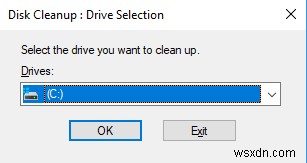
- 다음으로 디스크 파티션을 선택하면 기본적으로 시스템 드라이브가 선택됩니다. 변경하지 말고 계속하려면 확인을 클릭하십시오.
- 이제 시스템 파일 정리 를 클릭합니다. 버튼.
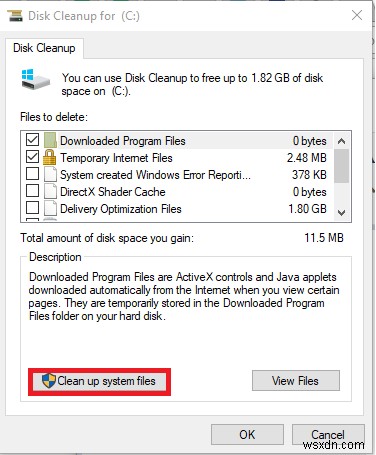
- 다시 열리는 새 창에서 확인을 클릭하면 디스크 정리가 확보할 공간을 계산합니다.
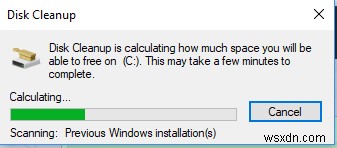
- 이제 이전 Windows 설치 옆의 상자를 선택하십시오. 확인을 클릭합니다. .
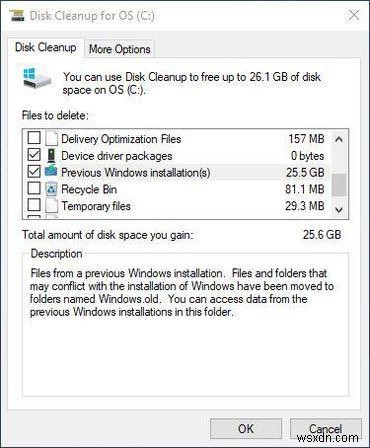
모두 완료되었습니다.
이렇게 하면 컴퓨터에서 공간을 차지하고 있던 이전 Windows 설치 파일을 제거할 수 있습니다.
참조: Windows 10 Spring Creators Update에서 제공하는 6가지 유용한 기능
설정을 사용하여 저장 공간 회수
설정을 사용하여 이전 버전의 Windows 설치 파일을 삭제하려면 특정 단계를 따라야 하지만 다시 얻을 수 있는 공간이 표시됩니다.
- Windows 검색창에 입력하여 설정을 엽니다.
- 여기에서 시스템을 클릭합니다.
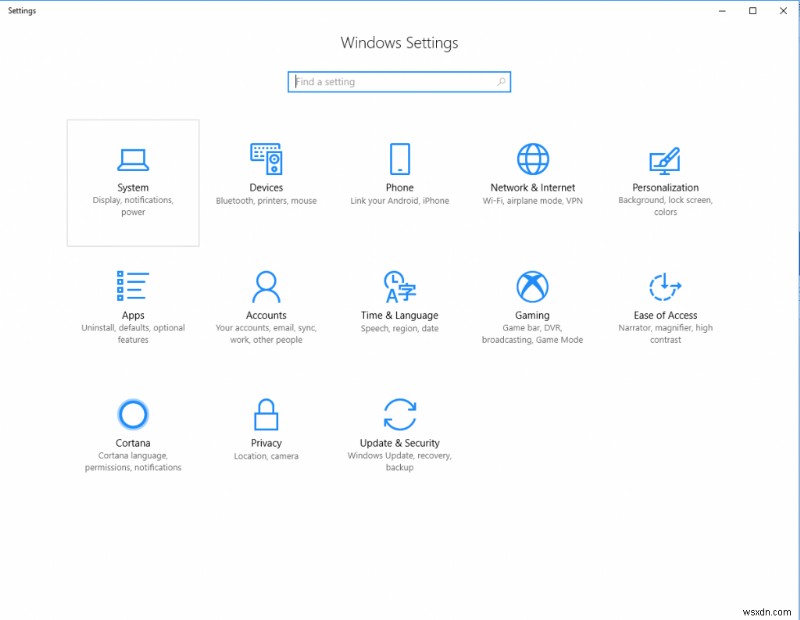
- 왼쪽 창에서 열리는 새 창에서 저장소를 클릭합니다. .
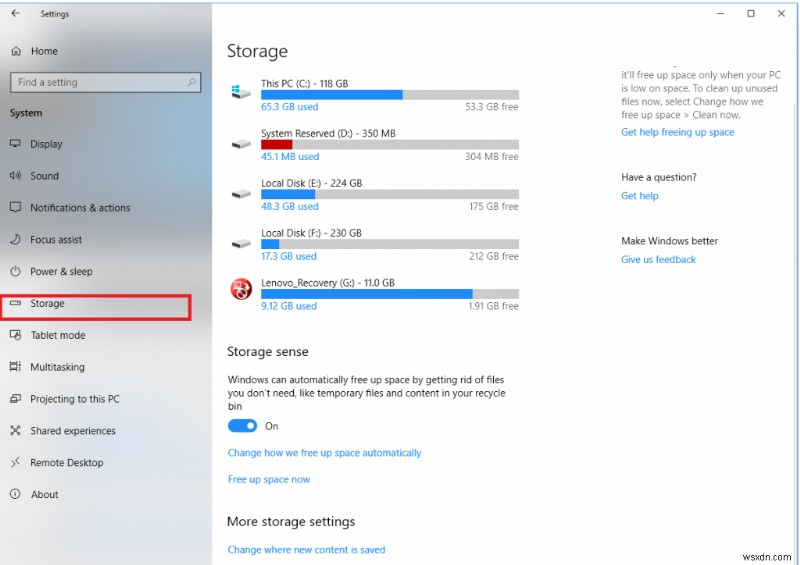
- Storage Sense에서 자동으로 공간을 확보하는 방법 변경을 클릭합니다. .
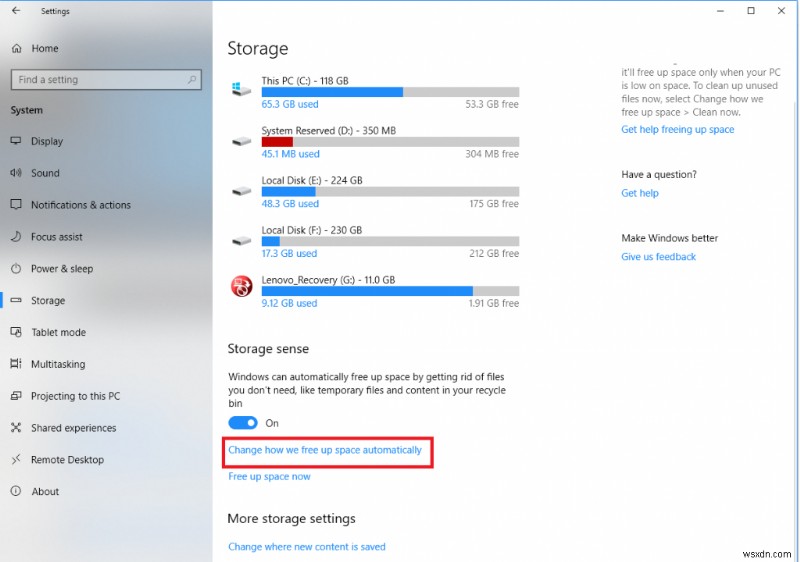
- 열리는 새 창에서 이전 버전의 Windows 삭제 옆의 확인란을 선택합니다. 그런 다음 지금 청소를 클릭합니다. 버튼.
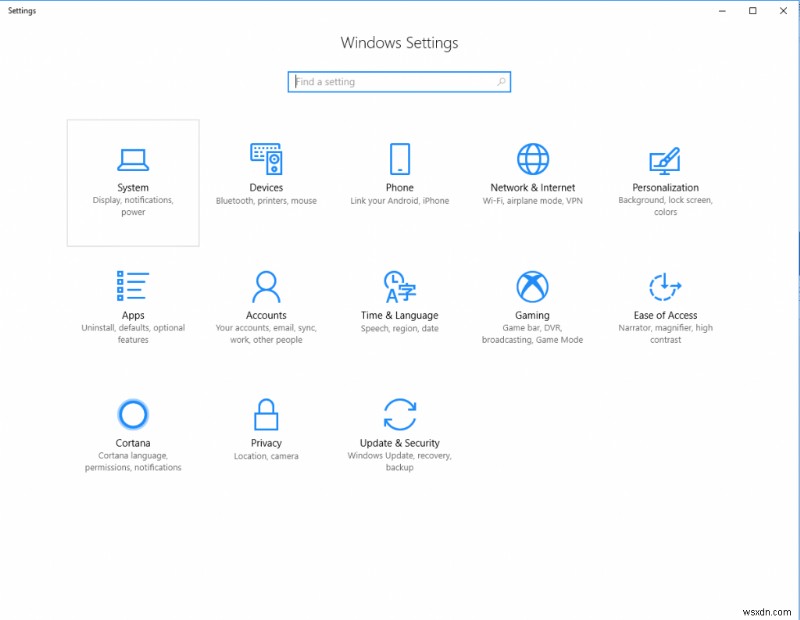
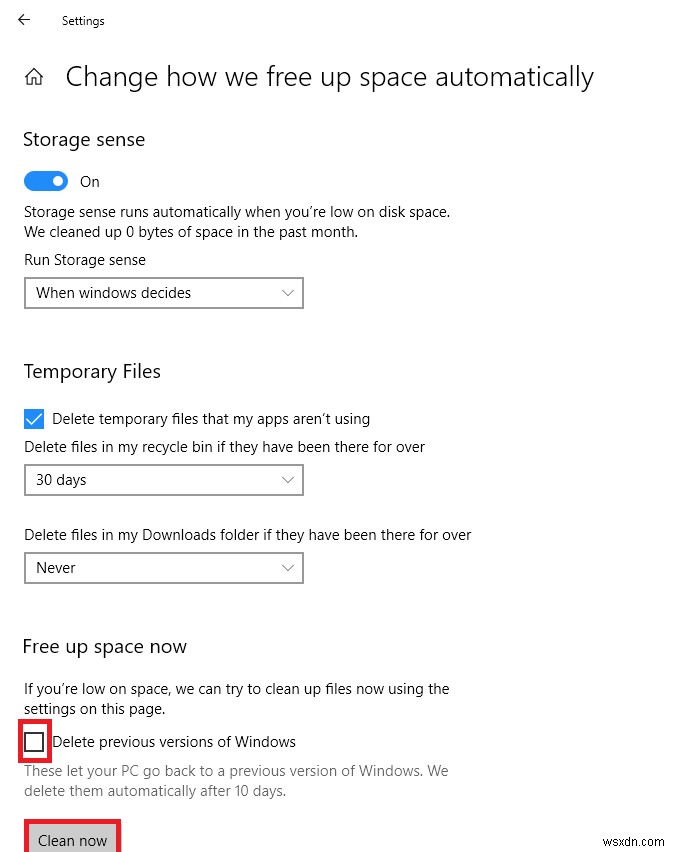
이렇게 하면 사전 설치된 Windows 업데이트를 지우고 여유 공간을 확보할 수 있습니다.
우리 기사가 마음에 들었고 유익했기를 바랍니다. 피드백이 있거나 더 많은 정보를 추가하고 싶다면 알려주십시오. 귀하의 제안은 우리에게 소중합니다.
